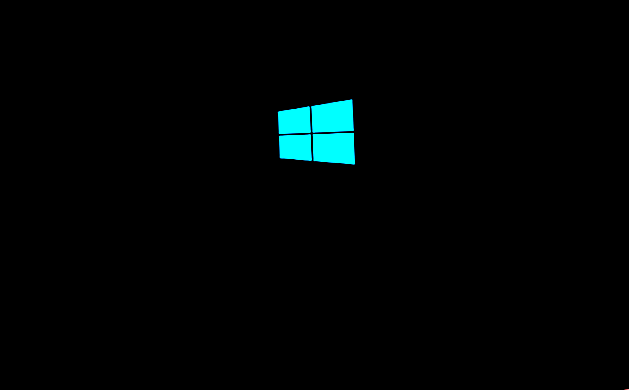
Comment réparer un écran noir d'erreur de mort dans Windows 10
Publicité
Vous avez entendu parler de l'écran bleu de la mort (BSOD), un écran d'erreur Windows commun affiché en cas de défaillance du système. Mais le B dans BSOD ne signifie pas toujours le bleu.
Un écran noir de la mort peut s'avérer plus difficile à résoudre car il ne contient pas de message d'erreur. C'est simplement un écran noir, souvent avec un pointeur de souris mobile, mais aucune autre fonctionnalité de Windows.
Voici quelques causes et solutions courantes pour le Black Screen of Death.
Quelles sont les causes de l'écran noir sur un ordinateur?
Divers problèmes peuvent causer l’écran noir de la mort. Dans ce guide, nous vous donnerons des solutions aux causes les plus courantes:
- Installation incomplète de Windows 10
- Windows Update
- Erreurs de logiciel et de pilote
- Problèmes d'affichage
- Surchauffe
- Problèmes d'alimentation
Tout ce qui précède peut conduire à un écran noir sous Windows. Heureusement, presque tous les cas d’écran noir de la mort peuvent être résolus.
Installation de Windows 10: attention à l’écran noir!
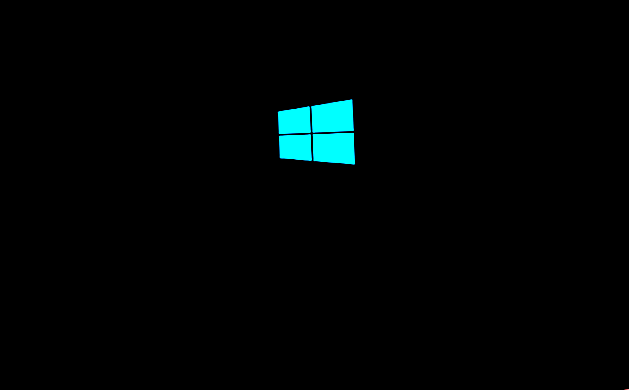
Si vous installez Windows 10, que vous mettiez à jour une version précédente ou sur un disque dur formaté, des erreurs peuvent se produire.
Parmi eux figure l'écran noir de la mort Windows 10, qui peut apparaître dans cet exemple si:
- La configuration est toujours en cours: dans ce cas, vérifiez si le voyant du disque dur clignote. Le programme d'installation est probablement toujours en cours d'exécution, mais lent, ce qui peut être dû à l'âge de l'ordinateur. Windows 10 devrait normalement être installé en quelques heures.
- La configuration est bloquée: si cela se produit et qu’il n’ya aucune activité du disque dur, éteignez l’ordinateur en maintenant le bouton marche / arrêt enfoncé pendant cinq secondes. Déconnectez tous les périphériques non vitaux, puis rallumez-les. Le programme d'installation devrait redémarrer; Si ce n'est pas le cas et que vous mettez à jour à partir d'une ancienne version de Windows, essayez d'installer avec l'outil de création de média.
- Un pilote de périphérique a échoué: dans ce cas, redémarrez l'ordinateur en mode sans échec. Voir la section «Réparation d'un écran noir de la mort en mode sans échec» ci-dessous pour plus d'informations à ce sujet.
Installer Windows 10 et frapper un écran noir de la mort peut vous décourager de persister. Si tel est le cas et que vous utilisez du vieux matériel, envisagez un système d'exploitation alternatif gratuit 11 Alternatives gratuites aux systèmes d'exploitation Windows 11 Alternatives gratuites aux systèmes d'exploitation Windows Windows coûte-t-il trop cher? Voici plusieurs systèmes d'exploitation alternatifs. Linux n'est que le début! Lire la suite .
Mise à jour Windows 10: question de l'écran noir de la mort
Sur les systèmes Windows 10, un écran noir de la mort peut être provoqué par une mise à jour non terminée de Windows.
En général, le système redémarre dans le cadre du processus de mise à jour et un écran de connexion s’affiche. Cependant, après avoir entré votre mot de passe, Windows 10 se bloque avec un écran noir après la connexion.
La souris est sensible; vous pourriez voir des icônes sur le bureau; il n'y a pas de barre des tâches. En bref, Windows 10 est bloqué avec un écran noir.
Pour résoudre ce problème, maintenez simplement le bouton d'alimentation enfoncé sur votre PC ou ordinateur portable pour éteindre l'ordinateur. Un démarrage à froid devrait permettre au système de démarrer correctement. Si ce n’est pas le cas, consultez nos conseils pour récupérer Windows 10. Comment réinitialiser l’usine Windows 10 ou utiliser la restauration du système Comment réinitialiser l’usine Windows 10 ou utiliser la restauration du système Découvrez comment restaurer et restaurer système. Lire la suite .
Une erreur logicielle provoque un écran noir Windows
Une erreur d'écran noir est souvent causée par un problème logiciel. Cela se produit le plus souvent lorsqu'il s'agit d'un programme qui prend en charge la totalité de votre écran. Les coupables typiques sont les jeux sur PC ou les lecteurs multimédias fonctionnant en mode plein écran.
Dans ces cas, l'ordinateur devrait sinon sembler fonctionner correctement. Le diagnostic doit être facile à reproduire. Lancez simplement le programme pour un jeu ou un lecteur multimédia et visualisez-le en mode plein écran.
Résoudre le problème peut toutefois s'avérer difficile. si le bogue réside dans le logiciel, il peut ne pas y avoir de solution. Vous pouvez essayer de le réparer en exécutant le programme à une résolution différente.
Essayez également d'exécuter le logiciel en tant qu'administrateur et, si le problème persiste et que le programme est assez ancien, activez le mode de compatibilité Windows. Comment exécuter les anciens jeux et logiciels sous Windows 8 Comment exécuter les anciens jeux et logiciels sous Windows 8 L'un des logiciels Microsoft L’un des grands atouts - et leurs faiblesses - réside dans leur compatibilité avec les versions antérieures. La plupart des applications Windows fonctionneront parfaitement sous Windows 8. Cela est particulièrement vrai si elles fonctionnaient sous Windows 7, ... Lire la suite.
Erreur d'affichage ou connexion défectueuse
Les erreurs vidéo sont une autre cause très fréquente de l'écran noir de la mort. Aucune sortie vidéo ne signifie un écran noir, quel que soit le problème spécifique. Windows peut même présenter un écran bleu de la mort, mais vous ne le verrez jamais!
Vérifiez votre connexion vidéo avant de trop vous inquiéter. Assurez-vous que les deux extrémités de votre câble DVI, HDMI ou DisplayPort sont correctement insérées et que le cordon n’est pas endommagé.
Vous venez de mettre à jour votre moniteur? Si tel est le cas, assurez-vous que votre connexion peut gérer la résolution. Certaines versions de DVI et HDMI ne peuvent pas gérer des résolutions supérieures à 1080p.

Si ces solutions simples ne fonctionnent pas, vous êtes probablement confronté à des problèmes d'adaptateur vidéo. Si vous avez une carte vidéo discrète, essayez de retirer votre carte et de vous connecter à la vidéo intégrée de votre carte mère (si elle a une telle capacité).
Votre moniteur fonctionne-t-il? Ensuite, la carte vidéo est le problème. Essayez de mettre à jour la dernière version de pilote disponible ou, si vous venez de le faire, utilisez un ancien pilote. Vérifiez également que la carte vidéo présente des défauts évidents, tels qu'un ventilateur de refroidissement en panne ou des composants électroniques carbonisés.
Si le moniteur ne fonctionne pas lorsqu'il est connecté à un graphique intégré, vous pouvez avoir un problème avec le moniteur. Vérifiez-le en vous connectant à un autre ordinateur. Si le moniteur fonctionne avec un autre PC, mais pas avec le vôtre, vous êtes probablement en train de chercher une panne matérielle ailleurs qui affecte la capacité de la carte vidéo à fonctionner. Les candidats probables incluent la carte mère, l’alimentation et le disque dur.
Une surchauffe peut provoquer des erreurs d'écran noir Windows
Tous les ordinateurs génèrent de la chaleur. Cette chaleur doit être évacuée pour que le système continue de fonctionner. Les températures élevées peuvent provoquer le blocage et l'endommagement des composants. Heureusement, les ordinateurs sont conçus pour s'éteindre avant que cela se produise.
Cela entraînera généralement un écran noir sans particularités, qui peut être suivi ou non d'un redémarrage.
Dans de nombreux cas, une surchauffe est provoquée par la carte vidéo ou le processeur. Comme indiqué précédemment, vous devriez suspecter la carte vidéo si un écran noir s’affiche lorsque l’ordinateur semble fonctionner (les ventilateurs sont allumés, le voyant du disque dur est actif, etc.).
Si le processeur a surchauffé, l’écran noir demandera généralement un redémarrage ou un arrêt automatique du PC.
La surchauffe peut souvent être résolue en ouvrant votre ordinateur et en nettoyant les toiles d'araignées. Utilisez un aspirateur pour aspirer les poussières évidentes (en évitant les câbles internes, bien sûr) et utilisez un bidon d’air comprimé pour déloger les salissures tenaces. Vérifiez également que tous les ventilateurs fonctionnent toujours et remplacez ceux qui ne le sont pas. Si le problème persiste après ces étapes, il se peut que le refroidisseur ou la carte vidéo et / ou le processeur soient défectueux.
Réparer un écran noir de la mort en mode sans échec
Les problèmes de matériel et de pilotes entraînant un écran noir de la mort peuvent être réparés en mode sans échec.
Si votre ordinateur est suspendu avec un écran noir, redémarrez-le et maintenez les touches F8 ou Maj et F8 enfoncées. Cela devrait démarrer l'ordinateur en mode sans échec.
Impossible d'atteindre le mode sans échec de cette manière? Essayez d’éteindre puis de rallumer l’ordinateur pendant l’écran de démarrage de Windows. À la troisième tentative, le système démarrera automatiquement en mode sans échec.
Lorsque le mode sans échec est en cours d'exécution, cliquez sur le bouton Options avancées, puis sur Résolution des problèmes> Options avancées> Paramètres de démarrage> Redémarrer . Dans l'écran suivant, sélectionnez l'option 4, Activer le mode sans échec, puis attendez le démarrage du mode sans échec de Windows.
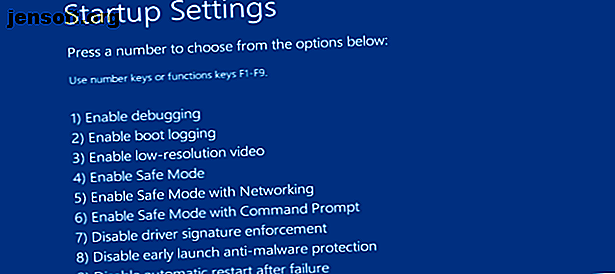
Une fois démarré, appuyez sur Windows + X pour ouvrir le menu Quick Link, puis sélectionnez Gestionnaire de périphériques .
Ici, développez Cartes graphiques, puis cliquez avec le bouton droit sur le périphérique et sélectionnez Désactiver .
Redémarrez l'ordinateur pour recommencer l'installation de Windows 10. En cas de succès, exécutez Windows Update pour télécharger les derniers pilotes de périphérique et résoudre le problème de l'écran noir de la mort.
Ordinateur bloqué sur un écran noir? Vérifiez le PSU
Un bloc d'alimentation défectueux peut provoquer un blocage de votre ordinateur avec un écran noir.
Les problèmes de PSU peuvent être difficiles à diagnostiquer, et vous y arriverez souvent simplement par le processus d'élimination. Si vous avez vérifié d'autres matériels et qu'aucun composant ne surchauffe, le bloc d'alimentation est probablement responsable.
Dans certains cas, le bloc d'alimentation peut même ne pas être en faute. Les mises à niveau de nouvelles cartes vidéo ou processeurs gourmands en énergie peuvent avoir un impact sur l'alimentation. En bref, votre ordinateur ne reçoit pas assez d’alimentation.
Vous ne pouvez savoir à coup sûr qu'en remplaçant le bloc d'alimentation. Comme il s’agit d’un dernier recours, examinez d’abord les autres solutions.
Fixez l'écran noir de la mort avec ces astuces
L'écran noir de la mort est généralement causé par un problème logiciel (ou Windows Update), mais peut généralement être reproduit et réparé.
Les écrans noirs qui apparaissent apparemment au hasard sont généralement le résultat d'un problème matériel plus grave. Cela nécessitera une réparation ou un remplacement de composant. Quoi qu'il en soit, il y a presque toujours une solution.
Besoin de plus de conseils de dépannage Windows? Voici comment réparer l'écran bleu de la mort Windows 10 en panne avec un écran bleu de la mort? Comment faire pour le résoudre Windows 10 en panne avec un écran bleu de la mort? Comment y remédier Un écran bleu de la mort a-t-il ruiné votre journée? Cela vient sans prévenir et il persiste jusqu'à ce que vous résolviez le problème sous-jacent. Nous allons vous montrer quelques façons simples de dépanner votre BSOD. Lire la suite .
Explorez plus au sujet de: écran bleu de la mort, diagnostic d'ordinateur, maintenance informatique, dépannage.

